PS文本框给图片加文字时光标只显示小黑点怎么解决 处理PS文本框给图片加文字时光标只显示小黑点的方法
时间:2017-07-04 来源:互联网 浏览量:
今天给大家带来PS文本框给图片加文字时光标只显示小黑点怎么解决,处理PS文本框给图片加文字时光标只显示小黑点的方法,让您轻松解决问题。
使用Photoshop时运用文本框工具想给图片输入文字,结果初始化文本框工具后光标变成一个小黑点,输入文字后依旧是小黑点,调整文字大小至最大也是小黑点,根本无法输入文字。这是因为图像大小-分辨率-变为了1所致,重新调整回72即可恢复正常具体方法如下:
1使用Photoshop时运用文本框工具想给图片输入文字,结果初始化文本框工具后光标变成一个小黑点,无论将文本大小调节为多大都只显示一个小黑点
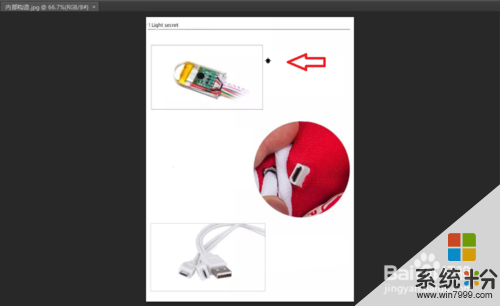 2
2点击Photoshop左侧工具栏的移动工具(V),退出文本框编辑模式。再依次点击菜单栏-图像(I)-图像大小(I) Alt+Ctrl+I,打开图像大小
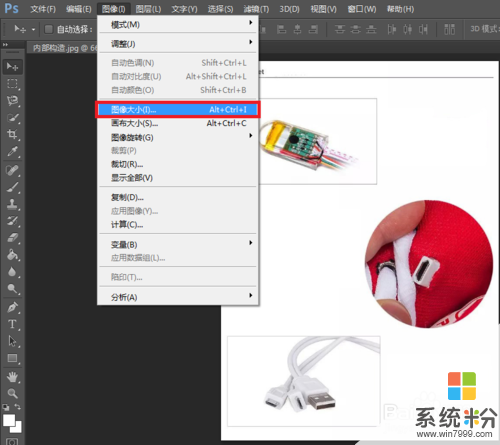 3
3打开图像大小编辑框后可以直观的发现下方的分辨率一栏的数值为1,这就是导致文本框工具变成小黑点的原因。手动将分辨率的数值1修改为72,
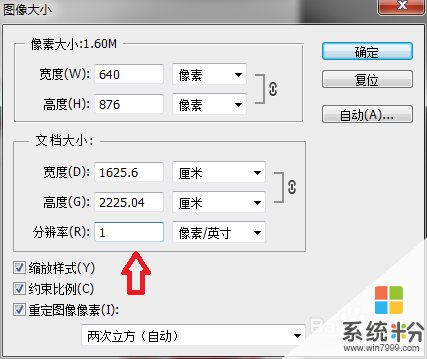 4
4修改分辨率为72后图像的宽度和高度会发生很大的变化,比如宽由460变为46000,高由630变为63000,这时候手动将宽和高修改为原本的数值如460和630,点击确定
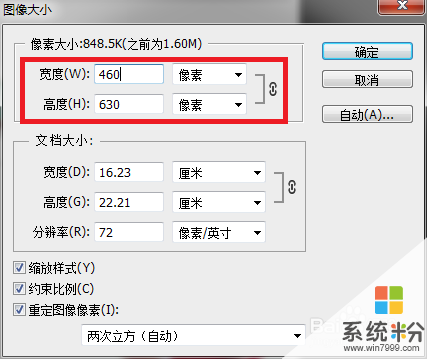 5
5重新进入文本框编辑模式,随意在图片处输入一段文字(还是小黑点),之后Ctrl+A全选文字,选择文本大小(T)为你需要的大小数值
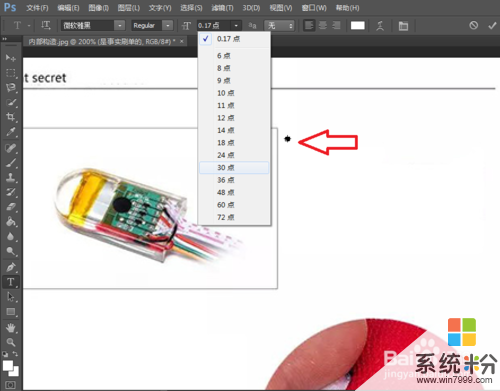 6
6之后保存输入的文本内容,就可以发现文本框的大小终于是正常模式了
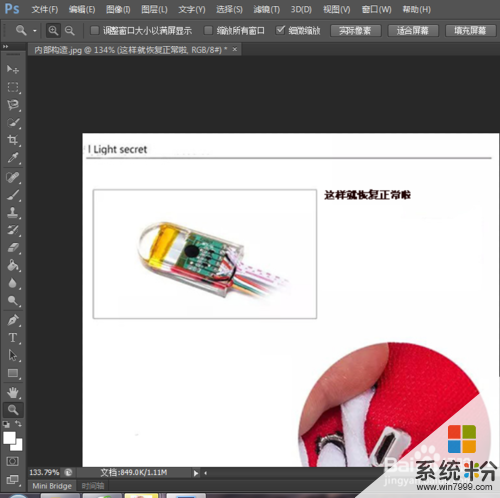
以上就是PS文本框给图片加文字时光标只显示小黑点怎么解决,处理PS文本框给图片加文字时光标只显示小黑点的方法教程,希望本文中能帮您解决问题。
我要分享:
相关教程
电脑软件热门教程
- 1 15条优化电脑系统开机速度方法 怎样加快电脑开机时间
- 2 iphone7怎样调节显示屏亮度 iphone7调节显示屏亮度的方法
- 3 微信聊天弄成不显示怎么弄回来 微信取消聊天记录不显示的方法
- 4酷派手机如何救砖 酷派手机救砖的方法
- 5Coreldraw中如何写曲线文字
- 6小米手机fastboot模式总是自动退出该怎么解决 小米手机fastboot模式总是自动退出如何解决
- 7手机上的腾讯会议怎么共享屏幕 手机腾讯会议如何共享屏幕
- 8新剑侠情缘采花贼的攻略 用什么方法可以把新剑侠情缘采花贼给解决
- 9mac air分屏功能怎么使用|mac air分屏功能使用方法
- 10怎样将暗黑的图片调亮 将暗黑的图片调亮的方法
